アフィリエイトリンクの種類を紹介!リンク作成やバナーの貼り方のポイントは?
アフィリエイトの収益を得るには、WebページやSNSなど運営するメディアへの広告のリンク掲載が必要です。
このアフィリエイトリンクを設置することで成果の発生が計測できたり、報酬が得られたりします。この記事では、アフィリエイトリンクの種類や貼り方をご紹介していきます。
アフィリエイトリンクとは
アフィリエイトリンクとは、ASP(アフィリエイト・サービス・プロバイダ)が取り扱うアフィリエイト広告の特別なパラメータが含まれたURLです。Webサイトやブログの運営者がアフィリエイトで収益を得るためには、このアフィリエイトリンクを記事に設置します。
URLに含まれるパラメータから、ASPやプログラムの種類、どの記事を経由して商品購入につながったのかなどがわかるようになっています。アフィリエイトリンクを経由した広告主の商品ページ(ランディングページ)において、ユーザーが商品を購入したかどうかを計測できるのは、このパラメータがあるためです。
つまり、アフィリエイトリンクには、成果発生を確認するための重要な情報が入っています。リンクの文字列を改変してしまうと、成果を計測できなくなるので、報酬が発生しなくなる可能性があります。アフィリエイトリンクの改変は禁止されているため、リンクの文字列を変更しないように気を付けてください。
A8.netのアフィリエイトリンクは2種類あります。一つは「広告リンク」、もう一つは「商品リンク」です。


広告リンクとは
広告リンクは、広告主側が用意するバナー画像やテキストなどの広告素材です。広告コードを取得して貼るだけの手軽さが大きな特徴となります。
ただし、バナー画像やテキスト文章、広告をクリックしたときのリンク先などは、広告主が設定しているため、Webサイトやブログの運営者が指定することはできません。
この広告リンクには、「バナータイプ」「テキストタイプ」「メールタイプ」の3つの種類があります。
バナータイプ
バナータイプとはバナーと呼ばれる画像形式の広告リンクです。バナー画像には商品写真や消費者へのメッセージがまとめられており、視覚的にアピールしたいときに有効なリンク形式です。
広告主が、PCやスマートフォンなどの環境に合わせたサイズのバナーを用意しています。Webサイトやブログの記事にバナータイプの広告を掲載するとき、サイズに迷うようなら、PCから閲覧する場合に小さすぎず、スマートフォンから閲覧する場合も大きすぎない「300×250」サイズのバナーを選ぶといいでしょう。

ユーザーの目に留まりやすい一方で、バナーを貼ることで記事内の広い面積を広告リンクにとられるデメリットもあります。スマホの場合、指で画面をスクロールする際にバナーを触り、意図せずほかのページに遷移してしまうことがあります。
ユーザーにストレスを与えないためにバナーを使いすぎないように注意しましょう。
バナーリンクの多用を避けるには、記事を書いてリンクを設置した後にスマホでページの見え方を確認することが大切です。バナーが大きく、誤ってクリック(タップ)しそうであれば、広告の位置を調整してください。
また、複数のバナーを連続して使用するのは避け、バナーの間に文章を挟むなどして調整しましょう。
A8.netのバナーサイズ一覧はこちら
テキストタイプ
テキストタイプとはテキスト形式の広告リンクで、文章を読んだ流れで目に留めてもらいやすいリンクです。バナータイプと比べると、クリック(タップ)できる面積は少なくなりますが、スマホユーザーによる誤タップの可能性も低くなります。

一方で、本文の文字色とテキストリンクの色が似ていて区別しにくいと、ユーザーにリンクだと認識してもらえないため、注意が必要です。GoogleやYahooなどの検索エンジンでは、青色のリンクが使われているため、リンクの色に迷うようなら、多くの人が見慣れている青色を使うといいでしょう。
メールタイプ
メールタイプとは、広告主で用意しているメール用の素材を、そのままメールに貼り付けて使うタイプのリンクです。Webサイト上ではなく、メールマガジンでの訴求を行いたい方に向いています。広告主が装飾を施し、訴求力を意識したテキストを用意しているため、文章を考える手間が省けるのが特徴です。
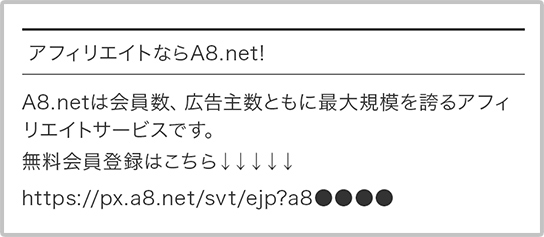
メールマガジンにリンクを貼る場合は、HTMLコードを記載することで自動的にリンクに変換してくれます。しかし、メールにバナータイプやテキストタイプの素材を誤って貼り付けると、HTMLコードがそのまま表示されてしまいます。リンクを貼り付ける前に、メールタイプの素材かどうかをよく確認するようにしてください。
広告リンク利用時に確認すること
自分のWebサイトの記事に掲載するアフィリエイトリンクをクリックした際に、どこに遷移するのかは確認しておきましょう。
広告リンクは、リンク先があらかじめ指定されており、広告主サイトのトップページなど、記事で紹介した商品とは異なるページに遷移する可能性があるためです。
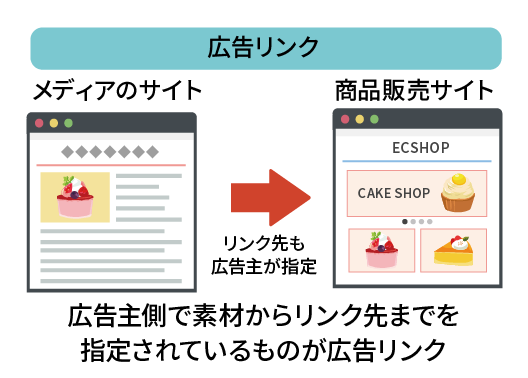
広告リンクから商品ページへ直接遷移できなければ、ユーザーは自分で広告主サイトから商品を探さなければいけなくなります。
すると、ユーザーが商品購入に至る前にWebサイトの閲覧をやめてしまい、商品購入に結びつかなくなる可能性もあります。

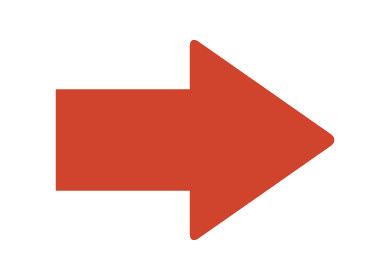


広告リンクをクリックした結果、記事で紹介した商品のページ以外のページに遷移してしまう場合は、商品リンクを使用しましょう。
商品リンクとは
商品リンクとは、広告主サイト内の任意の画像や、任意のテキストを使用して、作成するリンクです。
リンク先のURLを自分で設定できるため、記事内で紹介した商品に合ったサイトにリンクを設定することができます。
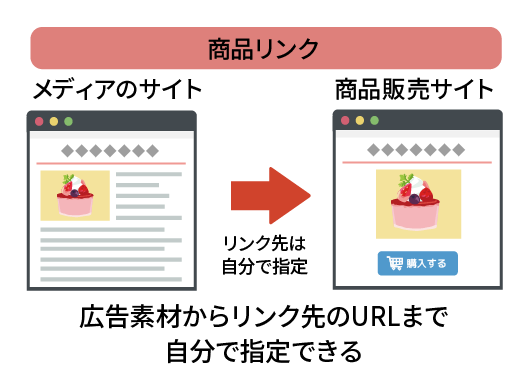
ただし、リンク先URLの一部が広告主から指定されている場合があります。
たとえば、「https://test/aaa」内に設定してくださいと指定されている場合は「https://test/bbb」のページはリンク先として設定することはできません。
広告主が条件として出しているURL以外のものを指定してしまうと、提携解除になる場合があるので十分注意するようにしてください。商品リンクの注意点は「商品リンク作成」画面の最上部に記載されているので、よく確認してからご利用ください。
商品リンクには「バナー生成」「テキスト生成」「フリー素材生成」の3つがあります。
バナー生成
バナー生成とは、広告主のサイトのなかで使われている画像とリンク先を、アフィリエイターが選んで作成することです。広告主サイトにある画像であれば、基本的に自由に利用できますが、プログラムによって広告主から注意点が提示されている場合もあります。
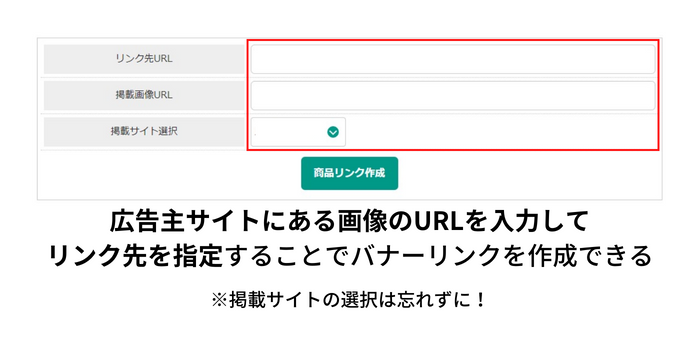
なお、特に注意点の提示がない場合でも、芸能人などの人物やアニメのキャラクター画像などが含まれた画像は使用しないようにしましょう。著作権法に抵触したり、肖像権を侵害したりする可能性があるためです。
また、バナーの生成用に選んだ画像は、サイズを変更することができません。大きすぎる画像を選ぶと自身のサイトに合わないこともあるため、画像の大きさを意識して選びましょう。
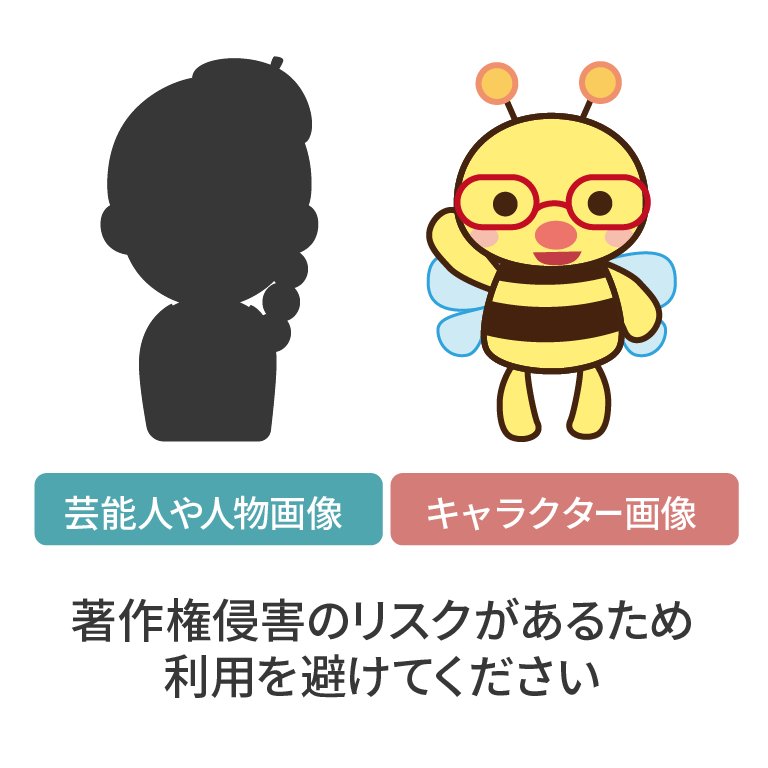
テキスト生成
テキスト生成とは、自分で考えたテキストに、広告主へのリンク先を設定してテキストタイプの商品リンクを作成することです。訴求力を高めるために、自分でテキストを工夫できるところに特徴があります。
ただし、テキスト内容が不当なアクセスを誘発するような表現になっている場合、ただちに提携解除になるのでご注意ください。また、広告主URL以外へのリンクを作成し、使用した場合についても提携解除となる場合があります。
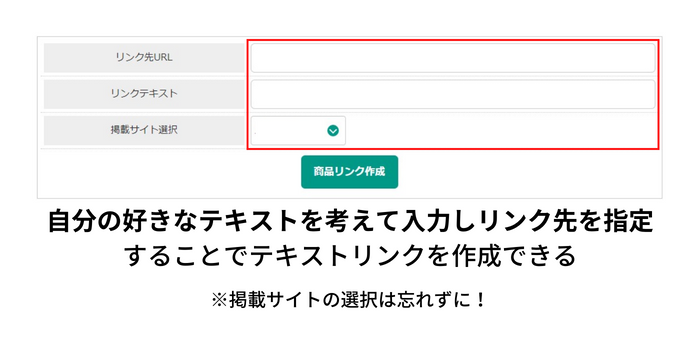
フリー素材生成
フリー素材生成とは、アフィリエイトリンクのURLのみ生成するものです。「https://●●●」のように、リンクURLだけの生成のため、メールマガジンへの掲載に使われています。
広告主のURL以外へのリンクを作成・使用すると、提携解除となる場合があるのでご注意ください。

リンク先を指定する際の注意点
商品リンクではリンク先も自分で設定できますが、広告主が条件として出しているURL以外のものを指定してしまうと提携解除になる場合があるので十分注意するようにしてください。
A8.netを利用してWebサイトにアフィリエイト広告を貼ってみよう
ここからは、実際にA8.netを利用してWebサイトに広告を掲載する手順について解説します。
なお、A8.netを利用してアフィリエイトを始める場合、まずメディア会員登録が必要です。
メディア会員登録の方法については、こちらのページをご確認ください。
掲載広告の選択
登録が完了したら、自分の運営したいWebサイトやブログ、SNSで紹介したい商品やサービス(アフィリエイトプログラム)を選びます。
A8.netの場合、管理画面から興味のある広告を探し提携申請ができます。
プログラムの探し方から提携申請までの手順は、次の通りです。
①A8.netにログインしたら、トップページ左上の「プログラム検索」メニューを開き、「プログラム検索」をクリックします。
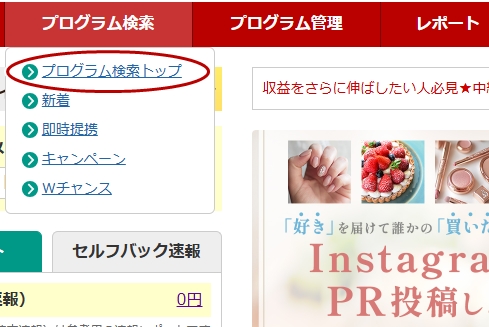
②プログラム検索ページで、掲載したい広告のキーワードを入力するか、広告の種類をカテゴリから選びます。
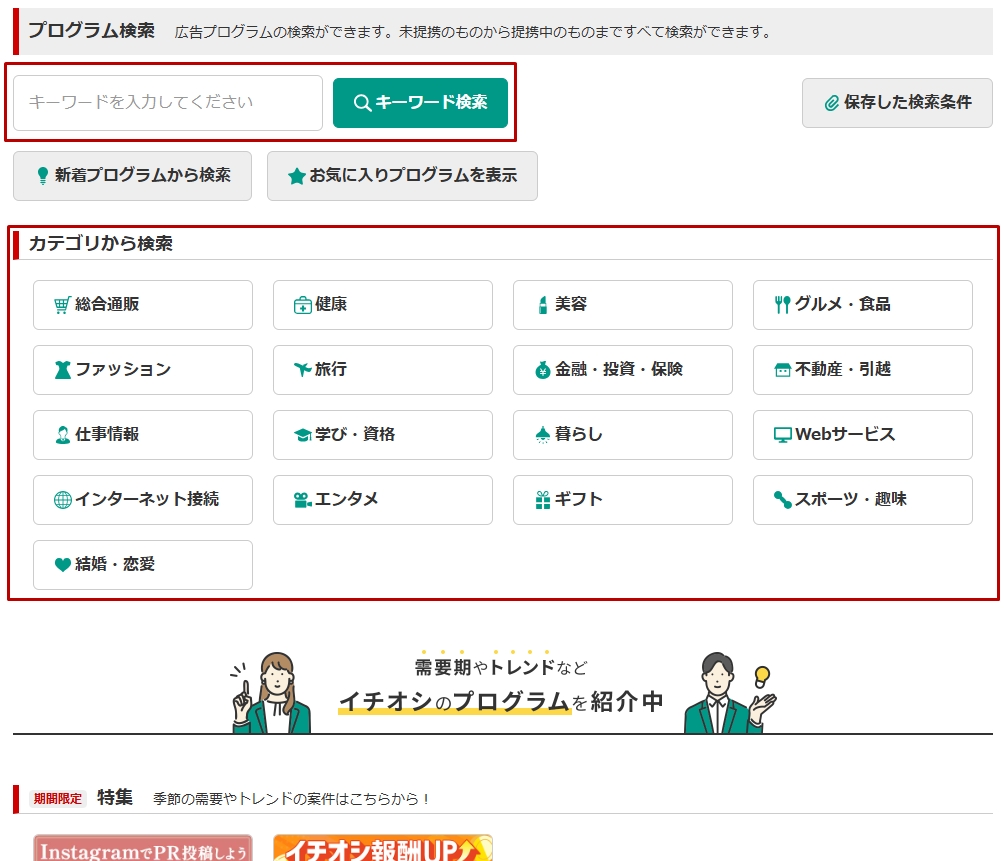
③掲載したいプログラムを見つけたら、「詳細を見る」→「提携申請する」ボタンをクリックします。
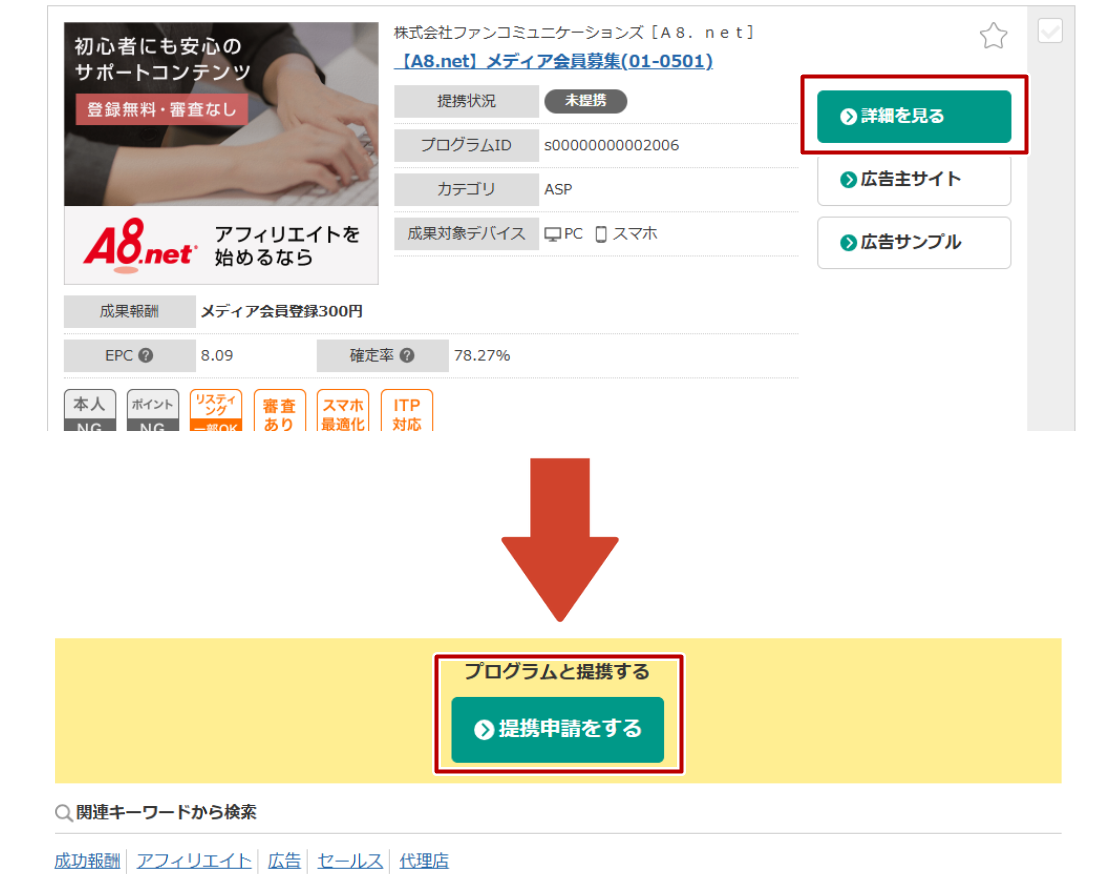
なお、広告掲載に審査が必要なプログラムは、提携申請が広告主により承認されたら広告コードを取得できるようになります。
記事や動画の作成
商品やサービス(アフィリエイトプログラム)を紹介するための、記事や動画などのコンテンツを作ります。
ユーザーに役立つ情報、ユーザーが求める情報を提供できていることが大切です。
広告リンクの掲載とコンテンツ公開
記事や動画を作成したら、自分のWebサイトやブログ・note、SNSアカウントにアフィリエイト広告のリンクを掲載します。
広告リンクの作成方法
- メディア会員管理画面のプログラム管理の「参加中プログラム」をクリック
- プログラムを選び「広告リンク」ボタンをクリック
- 掲載サイトを選び広告タイプ、バナーサイズを指定して「広告リンクを表示」ボタンをクリック
- 掲載したい広告リンクを選んで「素材をコピーする」をクリック
SNS、note、リンクまとめツール等に、広告を貼る場合は「リンク先URLコピー機能」を利用しましょう。
※「広告リンクの掲載方法の詳細」はこちら
※「スマートフォンでの操作方法」はこちら
商品リンクの作成方法
- メディア会員管理画面のプログラム管理の「参加中プログラム」をクリック
- プログラムを選び「商品リンク」ボタンをクリック
- バナー、テキスト、フリー素材生成から1つを選ぶ
- URLなど必要情報をフォームに入力後「商品リンク作成」ボタンをクリック
- プレビューを確認し、問題なければ「素材をコピーする」ボタンをクリック
ただし、各商品リンク(バナー素材、テキスト素材、フリー素材)の作成方法の詳細を知りたい方はこちらをご覧ください。
※商品リンクを作成する場合はPC管理画面からの操作が必要です。
※商品リンクが作れないプログラムもあるので各プログラム情報をご確認ください。
アフィリエイトリンクの作成ができたら、あとは自分のメディアに貼っていくだけです。
アフィリエイトで成果を出すためには、ブログやサイトに貼っている広告をユーザーにクリックしてもらう必要があります。
アフィリエイト広告をクリックされやすくするための貼り方などについては、「アフィリエイトで成果を出すためのブログやサイトへの広告の貼り方」をご覧ください。
アフィリエイトリンク設置時の注意点
リンクコードは改変しない
アフィリエイトリンクを設置する際にはA8.netの管理画面から出力されたリンクコードをそのままコピーして貼り付けるようにしてください。
A8.netでは、広告の成果計測の正確性を担保するため、原則として広告リンクコードの改変は認めていません。一部分のみを抜き出したり、改変をしたりしてしまうと、成果が発生しないことや、レポート画面で正確な数値が出せなくなることがあります。
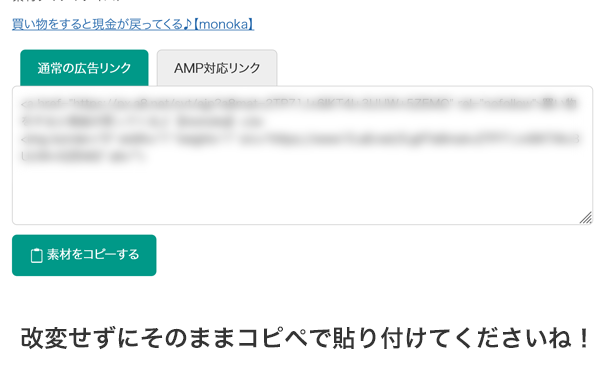
しかし、メディア会員の判断で「aタグ」の一部の属性を追加することに関しては、「広告リンクコードの改変行為には当たらない」と判断しています。詳細はA8スタッフブログをご確認ください。
HTMLコードが直接表示されてしまう場合について
一部のブログサービスでは、HTMLを直接編集するモードに切り替えて投稿しないと、そのまま記事に表示されてしまい、正しく広告が表示されないことがあります。
その際はお使いのサイト管理システムの記事投稿画面で、HTMLタグを記述して編集するモードに変更してから広告素材コードを貼り付けてみてください。
たとえば、WordPressのクラシックエディタであれば下記キャプチャの通り、「テキスト」というモードにしてから広告素材を貼り付けると、広告が反映される可能性があります。(ブロックエディタの場合は「カスタムHTMLブロック」)



